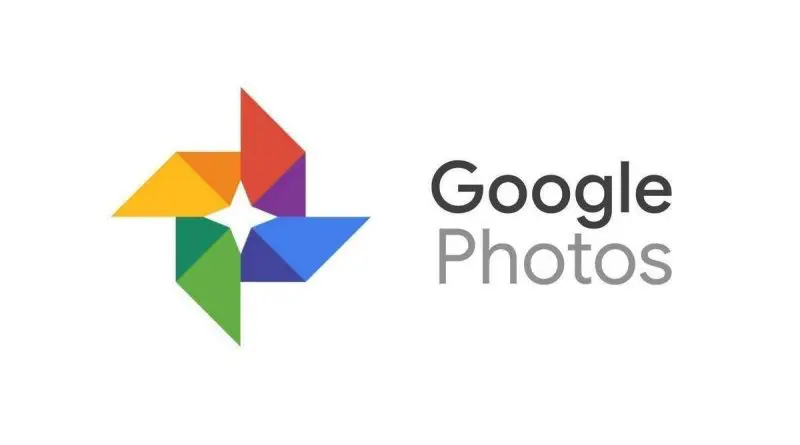tips to stop google photos backup: जरा ये भी जान लें! Gmail स्टोरेज को बचाने के लिए Google Photos में बैकअप रोकने का तरीका आसान – important for gmail users, know how to stop google photos backup to save 15gb free storage
[ad_1]
हाइलाइट्स:
- फ्री स्टोरेज सुविधा का लाभ उठाने के लिए कुछ बातों का रखें ध्यान
- बेकार के फोटोज का बैकअप रखना जरूरी नहीं, ऑप्शन डिजेबल कर दें
- आपके पास कई सारे ऑप्शन, बस जानकारी जरूरी है
एक जून से गूगल फोटोज (Google Photos) की स्टोरेज अनलिमिटेड से खत्म होकर 15 जीबी में सीमित होने वाली है। अब तक आपने जितने भी फोटो गूगल फोटोज पर बैकअप लिए थे वो अब 15 जीबी के अंदर फ्री में रहेंगे। अब तक ऑरिजनल क्वॉलिटी वाली फोटो बैकअप के लिए Google अकाउंट की स्टोरेज को घेरती थीं। Google ने हाई क्वालिटी में सेव की गई फोटो के लिए अनलिमिटेड बैकअप की पेशकश की हुई थी, जिसके जरिये पूरी गूगल अकाउंट स्टोरेज भरी हुई थी। लेकिन 1 जून 2020 से सभी फोटो गूगल फोटोज की लिमिटेड 15 जीबी स्टोरेज में ही सीमित हो जाएंगी, जो कि गूगल अकाउंट के जीमेल, डॉक्स और ड्राइव साझा होती है।
ये भी पढ़ें-गुड न्यूज! बिना डाउनलोड किए JioGames पर खेल पाएंगे Sonic Hedgehog 2 और Streets of Rage 3 गेम
इसमें आपको यह ध्यान देना चाहिए ऑरिजनल क्वॉलिटी वाले फोटो के मुकाबले हाई क्वॉलिटी वाली फोटो कंप्रेस्ड होती हैं और आमतौर पर लो क्वॉलिटी वाली होती हैं, लेकिन हाई क्वॉलिटी वाली फोटो कम जगह कवर करती है।
स्पेस क्लियर करना जरूरी
Google फोटो बैकअप के जरिये आपकी सारी लिमिटेड फ्री 15GB स्टोरेज खत्म हो जाएगी और आपके पास कोई स्टरोज नहीं बचेगी। ऐसे में फ्री अकाउंट स्टोरेज लिमिट खत्म होने के बाद आपको उस खास जीमेल अकाउंट पर ईमेल आने बंद हो सकते हैं। अब आप ऐसे में चाहते हैं कि आपकी ईमेल सर्विस चालू रहे तो आपको फोटो, वीडियो या फिर ईमेल स्पेस को क्लियर करना होगा।
ये भी पढ़ें-भारत आ रहा है पोको का धांसू फोन POCO X3 GT, रेडमी के इस पावरफुल फोन की दिखेगी झलक
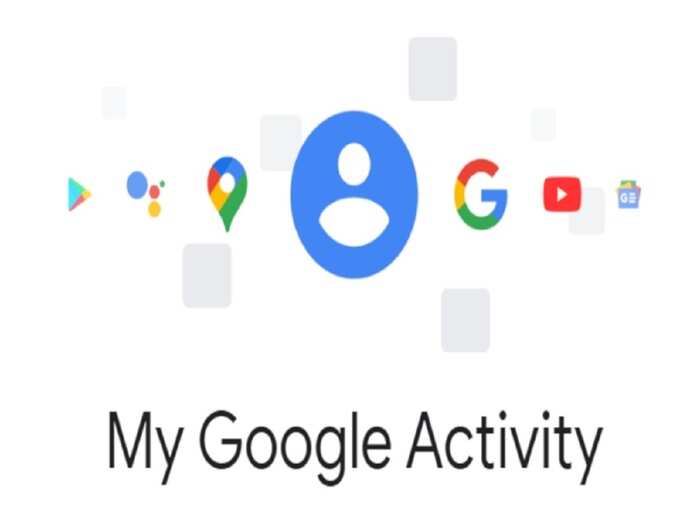
गूगल यूजर्स के लिए यह जानकारी जरूरी
कई सारे ऑप्शन
जब आपके सामने ऐसी परिस्थिति बनती हो तो आपके पास कुछ ऑप्शन होते हैं। ऐसे में आप अन्य सर्विस प्रवाइडर, जैसे कि Microsoft OneDrive, Apple iCloud, DropBox और Amazon Photos समेत अन्य का इस्तेमाल कर सकते हैं। या फिर आप अपने फोटो को सुरक्षित रखने के लिए दूसरा गूगल अकाउंट ओपन कर सकते हैं, जिसमें आपको अन्य फोटो सेव करने के लिए 15 जीबी फ्री स्टोरेज मिलेगी। अन्य एक और ऑप्श की बात की जाए तो आप बाजार से क्लाउड स्टोरेज के साथ पोर्टेबल SSD कार्ड खरीदकर फोटोज सेव कर सकते हैं।
ये भी पढ़ें-मोबाइल का मजा अब स्मार्टवॉच में, Meizu Watch लॉन्च, मिलेगी 36 घंटे बैटरी लाइफ, कीमत भी जान लें
बैकअप एंड सिंक ऑप्शन करें डिजेबल
ऐसे जब आप यह सोचने में समय ले रहे हैं कि आपको फोटो का बैकअप कैसे लेना है तो आपको सबसे पहले अपने Google Photos ऐप में बैक एंड सिंक ऑप्शन को तुरंत डिसेबल करना चाहिए। जब आप यह तय करने के लिए समय लेते हैं कि आप अपनी तस्वीरों का बैकअप कैसे लेने जा रहे हैं, तो आपको सबसे पहले अपने Google फ़ोटो ऐप में ‘बैक एंड सिंक’ विकल्प को तुरंत अक्षम करना चाहिए। ऐसे में आप गैरजरूरी फोटो का बैकअप लेने से बच जाएंगे और आपको उन्हें बाद में हटाने की जरूरत नहीं होगी।
ये भी पढ़ें-आपके 5 साल तक के बच्चों के लिए ये 10 गेम्स हैं अच्छे, खेल-खेल में पढ़ाई भी और लत भी नहीं लगेगी
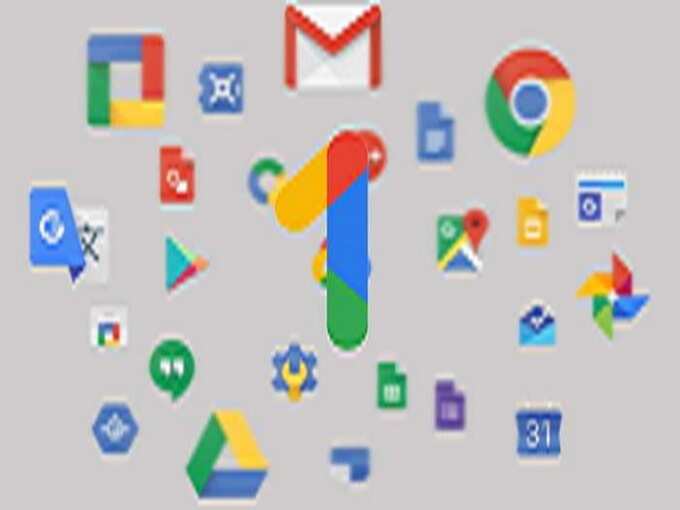
गूगल वन की सर्विस का उठा सकते हैं लाभ
Google Photos बैकअप को ऐसे रोकें:
- सबसे पहले आपको अपना गूगल अकाउंट ओपन करना है। आपको अपने एंड्रॉयड फोन या टैबलेट या फिर आईफोन में गूगल फोटोज ऐप को ओपन करना है और अपने गूगल अकाउंट के जरिये साइन इन करना है।
- गूगल फोटोज में बैकअप डिसेबल करें, जिसके लिए टॉप में दाईं ओर अपने अकाउंट की प्रोफाइल फोटो या नाम के पहले अक्षर पर टैप करना है। अब आपको फोटो सेटिंग का चयन करना है और फिर बैक अप और सिंक करना है। अब आपको बंद करने के लिए बैक अप एंड सिंक टॉगल बटन पर टैप करना है।
- इसमें आपको ध्यान देने वाली बात यह है कि यह आपको उन सभी डिवाइस के लिए करना होगा जो उस Gmail अकाउंट से लिंक होंगे।
ये भी पढ़ें-एंटरटेनमेंट का खजाना चाहिए? Reels, MX TakaTak, Moj समेत इन 5 बेस्ट ऐप्स पर आपको सबकुछ मिलेगा
[ad_2]
Source link